"Truncate" adından da anlaşılacağı gibi, boyutu kaldırmak, temizlemek veya küçültmek anlamına gelir. Linux işletim sistemi üzerinde çalışırken bir dosyayı kısaltmanın birçok yolu vardır. Düzensiz belge tanımlayıcısı tarafından belirtilen belge boyutunu belirtilen değere düşürmek için ftruncate() yöntemini kullanabilirsiniz. Bu makale, Ubunutu 20'yi kullanırken "C" dil kodunu kullanarak bir dosyayı kesmek için "TRUNC" işlevinin yöntemi hakkında size bilgi verecektir.04 Linux sistemi.
Örnek: Bir Dosyayı Kes
İşimizin çoğu komut satırı terminalinde olurdu. Bu yüzden Ubuntu 20 masaüstündeyken önce “Ctrl+Alt+T” kısayol tuşunu kullanarak açmamız gerekiyor.04 Linux sistemi. Kabuk terminalini açmanın başka bir yolu da Ubuntu 20'nin sol üst köşesindeki Aktivite menü çubuğuna gitmektir.04 Linux sistemi. Üzerine tıklayın ve bir arama çubuğu alacaksınız. Bir uygulamanın adını yazın, örneğin "terminal" ve klavye daktilodan "Enter" tuşuna basın. Komut terminali saniyeler içinde açılacak ve kullanıma hazır olacaktır. Şimdi, önce terminal aracılığıyla yeni bir metin tipi belge veya dosya oluşturmamız gerekiyor. Herhangi bir dosya türünü oluşturmak için, Linux tabanlı işletim sistemleri bunu yapmak için “dokunma” komutunu kullanır. Bu nedenle, "test" adında bir tane oluşturmak için touch komutunu da kullanıyoruz.txt” ve “Giriş” düğmesine tıklayın.
$ dokunma testi.Txt
Hiçbir şey olmayacağını görebilirsin. Yeni oluşturulan dosyayı görmek istiyorsanız, dosya ve klasör dizinini açmanız gerekir. bir "test" bulacaksınız.Aşağıdaki resim anlık görüntüsünde gösterildiği gibi, Linux işletim sisteminizin Ana dizinindeki robots.txt” dosyası.

Şimdi, dosyanın daha fazla kullanım için kullanılacak bazı verilere sahip olması gerekir. Bu nedenle, dosyayı çift dokunarak açın. Dosya açılacak ve içine bir miktar metin içeriği yazmanız gerekiyor. Yaptıktan sonra, “Kaydet” düğmesine tıklayın veya dosyayı kaydetmek için “Ctrl+S” kısayol tuşunu kullanın. Çapraz işaretine basarak dosyayı kapatın.
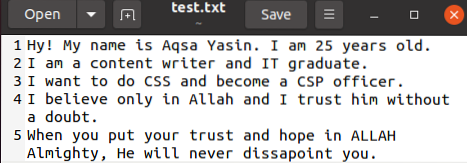
Gelelim yine terminale. Eğer birisi "test" dosyasının kontrol edilip edilmediğini kontrol etmek isterse.robots.txt” değişikliği yansıtır, onlar da yapabilir. Konsol terminalindeki "kedi" talimatını bir dosya adıyla deneyin, "test.txt” ve klavyenizden “Enter” tuşuna basın. Aşağıdaki çıktı, bir dosyanın güncellenmiş değişikliklerini yansıtıyor.
$ kedi testi.Txt
Metin dosyaları oluşturma ve güncelleme konusunda yaptığımız gibi, bu dosyayı kısaltmak için bazı C dili kodları yazmanın zamanı geldi. Ancak C dili kodunu derlemek için Linux sistemimizde bazı C dili derleyicilerinin kurulu ve yapılandırılmış olması gerekir. Böylece Ubuntu 20'mize “gcc” derleyicisini kurduk.04 Aşağıdaki sorguyu kullanan Linux sistemi. Yüklemek için mevcut hesap şifresini gerektirir. Hesap şifresini yazın ve “Enter” düğmesine basın.
$ sudo apt yükleme gcc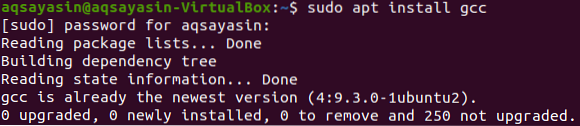
Bir “gcc” derleyicisi kurduktan sonra artık herhangi bir “C” dosyası oluşturabiliriz. Böylece “test” adında bir “C” dosyası oluşturuyoruz.bir GNU düzenleyicide açmak için “nano” komutuyla c”. Devam etmek için “Enter” tuşuna basın.
$ nano testi.c
Şimdi “GNU” düzenleyici nano tipi dosya açıldı. İçine bir “C” kodu yazabiliriz. Aşağıdaki aynı kodu içine yazın. Kod, bir "test" dosyasının kesilmesi için kullanılması gereken bazı başlık dosyalarını içerir.txt” özel olarak “unistd.h” ve “sys/dosya.h” başlığı. Bundan sonra, “integer” dönüş tipi “int” olan “main” bir fonksiyon başlattık. Ardından, “n” ve “fd” olmak üzere iki tamsayı tipi değişken tanımladık. Daha sonra “20” boyutunda “buf” isimli karakter tipi dizisini kullandık. Bir sonraki satırda, “test” dosyasını açmak için açık sistem çağrısını kullandık.Yukarıda oluşturduğumuz robots.txt. Bu fonksiyon çağrısına ayrıca iki bayrak parametresi ekledik. O_RDONLY bayrağı, "test" dosyasındaki verileri okumak için kullanıldı.txt” ve O_TRUNC bayrağı bir dosyanın içeriğini sıfır boyuta kaldırmak veya temizlemek için kullanıldı. Daha sonra, arabellek “buf” dizisinden içeriği okumak ve yazmak için okuma ve yazma sistem çağrılarını kullandık ve bunları yazma sistemi çağrısını kullanarak ekranda görüntüledik. Bu C kodunu “Ctrl+S” kısayolunu kullanarak kaydedin ve “Ctrl+X” kontrolünü kullanarak nano düzenleyiciden çıkın.
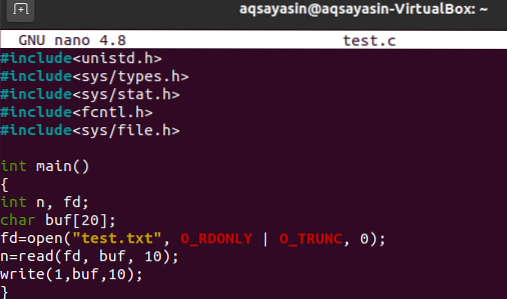
Şimdi nano düzenleyicide az önce yazdığımız “C” kodunu derlemek için gcc derleyicisini kullanma zamanı. Bu nedenle, konsol terminaline aşağıdaki “gcc” sorgusunu “test” olarak bir dosyanın adıyla birlikte yazın.c” ve masaüstü klavyenizden “Enter” tuşuna basın.
$ gcc testi.c
Şimdi “a” komutunu kullanarak kodu çalıştırın.aşağıda gösterildiği gibi dışarı" talimatı. Çıktı, içinde bir miktar çöp değeri gösteriyor.
$ ./a.dışarı[cc]Şimdi testi kontrol edelim.txt dosyası, C kodu nedeniyle değişikliklere sahipse. Bir dosyanın içeriğini görmek için aşağıdaki “cat” komutunu yazın ve “Enter” tuşuna basın. Sorgu çıktısı hiçbir şey göstermiyor; bu, dosyanın C kodu aracılığıyla verimli ve başarılı bir şekilde kesildiği anlamına gelir.
[cc lang="bash" width="100%" height="100%" escaped="true" theme="blackboard"]$ kedi testi.Txt

Ayrıca “test” dosyasını da kontrol edebiliriz.txt” manuel yolla. Linux sisteminizin ana dizinini açın ve “test” dosyasına çift tıklayın.txt” açmak için. Dosyanın içinde hiç içerik kalmadığını görebilirsiniz. Bu, C kodumuzun kesme için büyük ölçüde çalıştığı anlamına gelir.
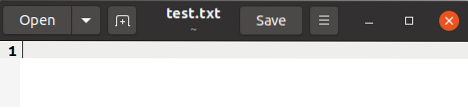
Sonuç:
Sonunda, Ubuntu 20'de C dil kodunu kullanarak bir dosyayı kırpma konusunu yaptık.04 Linux sistemi. Umarız bu makale, kesme kavramını anlamanıza çok yardımcı olmuştur. Tüm sorgular, Linux sisteminin herhangi bir dağıtımında düzgün çalışır.
 Phenquestions
Phenquestions


